Fix: Kesalahan Klien Minecraft yang Sudah Kedaluwarsa
Miscellanea / / August 04, 2021
Iklan
Bergantung pada versi mana Minecraft Anda bermain, pesan kesalahan dapat muncul saat meluncurkan game yang mengatakan "Tidak bisa terhubung dengan klien lama!". Kesalahan Klien Usang Minecraft ini benar-benar muncul bagi banyak pemain yang benar-benar membuat frustrasi. Sementara itu, banyak pemain juga menerima kesalahan yang sama saat terhubung ke Minecraft Realms. Sangat tidak diketahui mengapa masalah seperti itu mengganggu pemain, tetapi jangan khawatir. Jika Anda adalah korban, Anda dapat mengikuti panduan pemecahan masalah ini.
Tentunya, salah satu hal terpenting adalah selalu memperbarui game Minecraft Anda terlepas dari versi mana yang Anda mainkan seperti versi Java atau Bedrock. Jenis kesalahan ini dapat terjadi pada beberapa platform yang cukup umum saat ini. Namun, jika Anda telah memperbarui versi Minecraft ke tambalan terbaru, Anda tidak akan menerima masalah seperti itu lebih lanjut. Namun, jika seandainya, Anda masih menerima pesan kesalahan, lihat langkah-langkah di bawah ini.
Isi Halaman
-
1 Fix: Kesalahan Klien Minecraft yang Sudah Kedaluwarsa
- 1.1 1. PS4 | PS5
- 1.2 2. Nintendo Switch
- 1.3 3. Android | iOS
- 1.4 4. Xbox One | Xbox Series S & X
- 1.5 5. Windows 10
- 1.6 6. Versi Minecraft Java
Fix: Kesalahan Klien Minecraft yang Sudah Kedaluwarsa
Tidak perlu dikatakan bahwa memperbarui Minecraft versi Bedrock cukup mudah daripada versi Java Minecraft apa pun platform yang Anda gunakan seperti PC, jajaran Xbox, Switch, PS4 / PS5, dan operasi seluler sistem. Sekarang, tanpa membuang waktu lagi, mari kita mulai.
1. PS4 | PS5
- Sorot Minecraft ikon di menu utama Anda.
- Sekarang, tekan Pilihan tombol> Pilih "Memeriksa pembaruan".
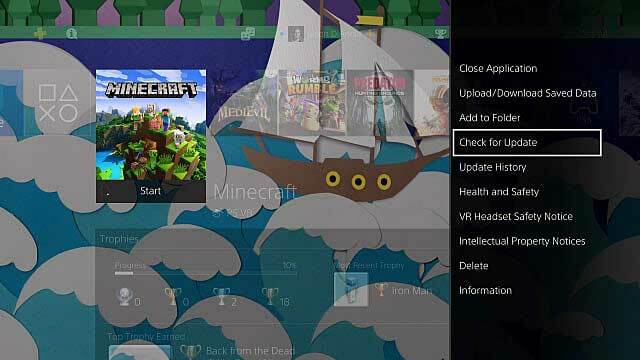
- Jika ada pembaruan yang tersedia, Anda harus mengunduh dan menginstalnya.
2. Nintendo Switch
- Pastikan untuk memilih + tombol untuk menyorot Minecraft di konsol Nintendo Switch Anda.
- Sekarang, pilih "Pembaruan perangkat lunak" > Pilih "Melalui internet".
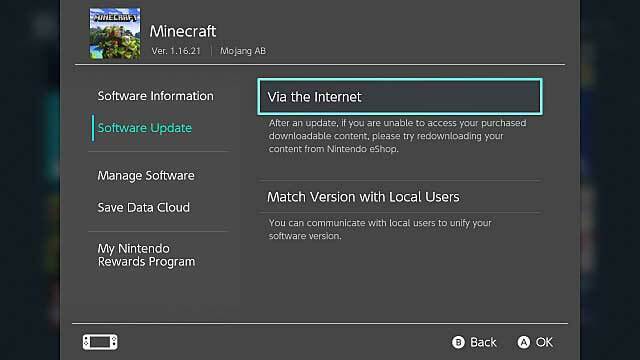
- Jika ada pembaruan yang tersedia, itu akan secara otomatis mengunduh dan memasang pembaruan.
- Setelah selesai, mulai ulang konsol Anda untuk menerapkan perubahan.
- Terakhir, Anda dapat memeriksa ulang apakah Kesalahan Klien yang Kedaluwarsa Minecraft masih mengganggu Anda atau tidak.
3. Android | iOS
- Terlepas dari perangkat seluler Anda, buka Google Play Store atau Apple App Store di ponsel Anda.
- Sekarang, ketuk ikon atau bilah pencarian dan ketik Minecraft > Cari itu.
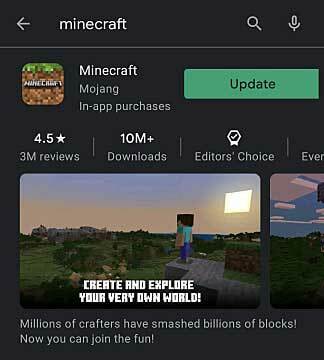
- Jika ada pembaruan yang tersedia untuk game Minecraft, itu akan menunjukkannya kepada Anda.
- Cukup unduh pembaruan dan pembaruan akan dipasang secara otomatis. (Ketuk Memperbarui)
4. Xbox One | Xbox Series S & X
- Pertama-tama, sorot ikon game Minecraft> Tekan Pilihan tombol.
- Pilih 'Kelola Game dan Add-on' > Jika ada pembaruan yang tersedia, Anda akan dapat melihatnya.
- Jika ya, unduh dan instal pembaruan Minecraft.
- Sekarang, Anda dapat memeriksa apakah Kesalahan Klien yang Kedaluwarsa Minecraft telah diperbaiki atau belum.
5. Windows 10
- Buka Microsoft Store aplikasi di Windows 10 Anda.
- Sekarang, cari Minecraft dengan mengetik di kolom pencarian.
- Setelah hasil pencarian muncul, klik Minecraft.
- Jika ada pembaruan yang tersedia, klik 'Memperbarui'.
6. Versi Minecraft Java
- Pertama-tama, Anda perlu memastikan versi mana yang Anda mainkan di Java dan apakah itu kompatibel dengan server atau tidak.
- Namun, jika Anda mencoba untuk bergabung dengan server yang berbeda dari versi Minecraft yang Anda jalankan, Anda harus keluar dari game. Buka Peluncur Minecraft > Pilih 'Instalasi'.
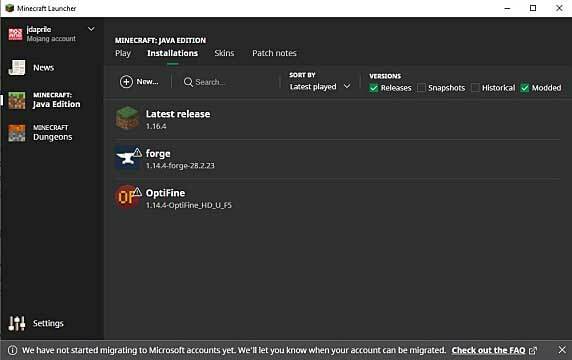
- Klik pada 'Baru' tombol> Beri nama untuk pemasangan baru ini> Gunakan opsi tarik-turun untuk memilih versi yang harus kompatibel dengan versi server.
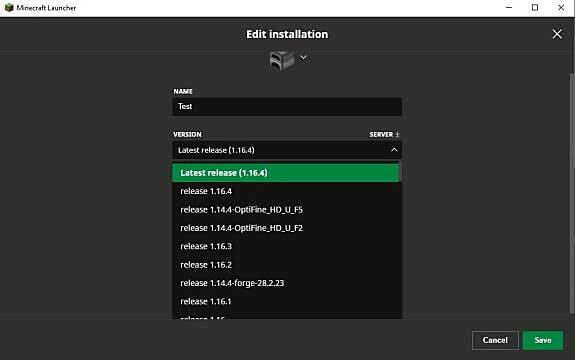
- Atau, Anda dapat pergi ke situs web server untuk memeriksa nomor versi yang tepat.
- Setelah selesai dan dipilih, pilih Menyimpan.
- Klik 'Membuat'.
- Pilih versi gim baru dan sambungkan ke server untuk memeriksa lagi Kesalahan Klien Minecraft yang Kedaluwarsa.
Selesai, teman-teman. Kami berasumsi bahwa panduan ini bermanfaat bagi Anda. Untuk pertanyaan tambahan, Anda dapat berkomentar di bawah ini.
Iklan
Advertisements Epic dan Steam adalah dua platform distribusi game utama. Mereka mungkin satu-satunya dari jenis mereka…
Advertisements Terakhir diperbarui pada 18 April 2020 pukul 20:28. Kabar baik untuk semua Call of Duty:…
Advertisements Hari ini kami akan memandu Anda tentang Cara hard reset InnJoo Halo2. Kapan pun perangkat Anda tampaknya…



